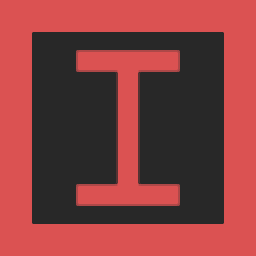
Inviska MKV Info(视频信息显示软件)
v8.0 官方版- 软件大小:6.82 MB
- 更新日期:2019-09-11 15:28
- 软件语言:简体中文
- 软件类别:视频处理
- 软件授权:免费版
- 软件官网:待审核
- 适用平台:WinXP, Win7, Win8, Win10, WinAll
- 软件厂商:

软件介绍 人气软件 下载地址
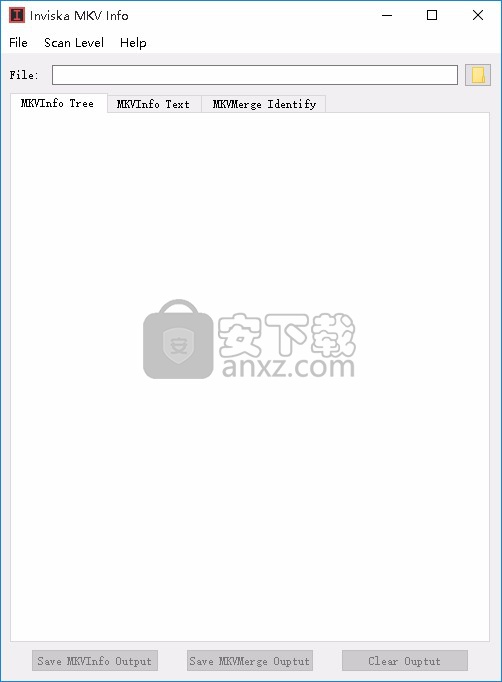
软件功能
显示视频轨道信息,例如分辨率,帧速率,编解码器ID和语言。
显示音频轨道信息,例如通道数,采样率,编解码器ID和语言。
显示字幕轨道信息,例如编解码器ID和语言。
显示附件信息,例如文件名,MIME类型和大小。
显示章节信息,例如位置,名称和语言。
详细模式,还显示搜索头条目,提示条目和元素的文件位置。
软件特色
操作简单,没有任何复杂的操作步骤
软件界面非常简洁,所有功能全部一目了然
您可以根据自身的需求来选择查看方式,可选择树或者文本方式进行查看
您可以自主选择文件的保存位置,以便于您后期对其进行查看
软件不仅支持MKV视频文件,而且还支持MKA文件
您可以采用拖放的形式添加文件
在软件界面实时显示添加的文件信息
您可以根据上传的文件大小来选择扫描模式,可选择详细扫描和标准扫描
安装方法
1、找到下载完成的压缩包并解压,然后双击“Inviska_MKV_Info_8.0Setup.exe”应用程序进入安装步骤。
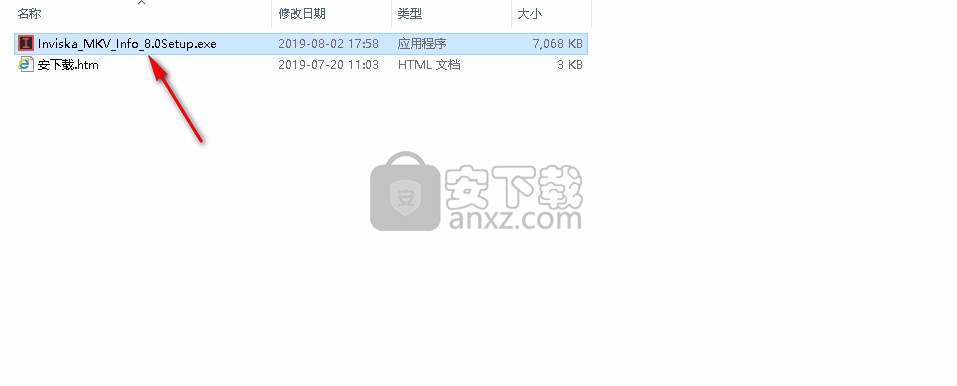
2、选择您安装时所使用的语言,默认语言为英文,您可以根据自身的需求来进行选择,选择完成后点击【OK】按钮即可。
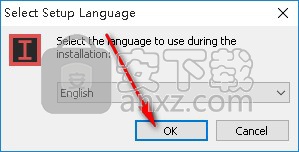
3、阅读软件的相关许可协议,需手动选择我同意此协议,然后点击【Next】继续安装。
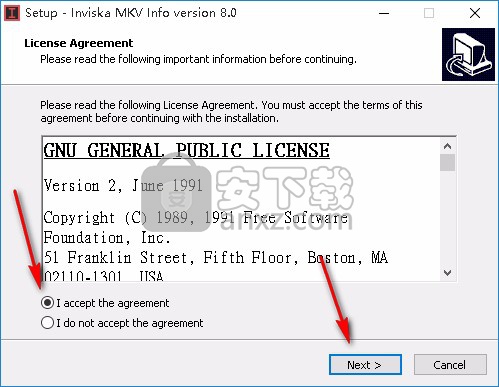
4、如果您想更改程序的保存位置,请单击【Browse】并选择目标文件夹,选择完成后点击【Next】继续。
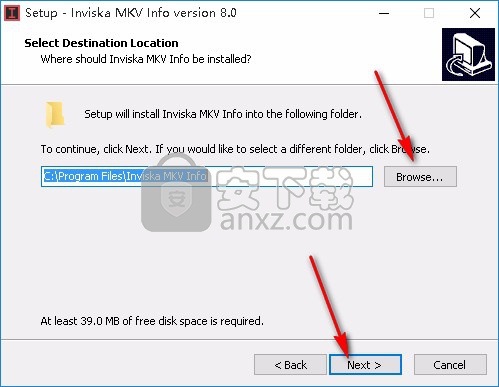
5、选择附加任务,建议选择创建桌面快捷方式,选择完成后点击【Next】继续安装。
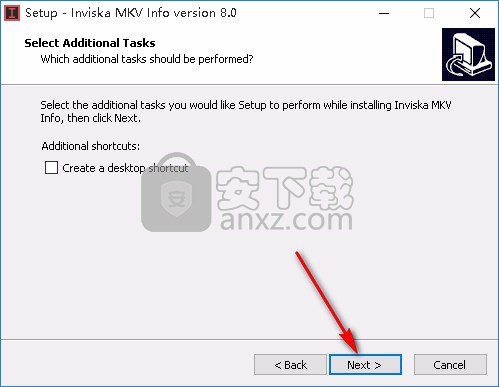
6、准备安装程序,单击【Install】开始安装,如果您想回顾或更改设置,请单击【Back】。
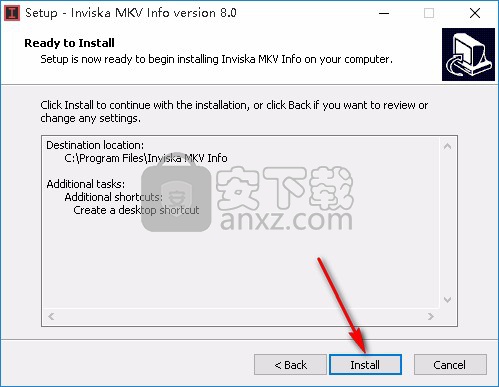
7、等待安装过程,大约五秒钟的时间即可安装完成。
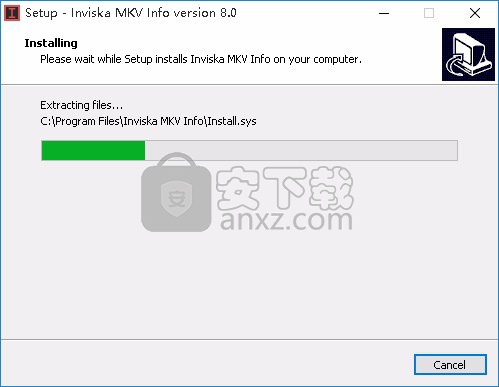
8、安装完成后点击【Finish】退出安装向导,默认运行此程序。
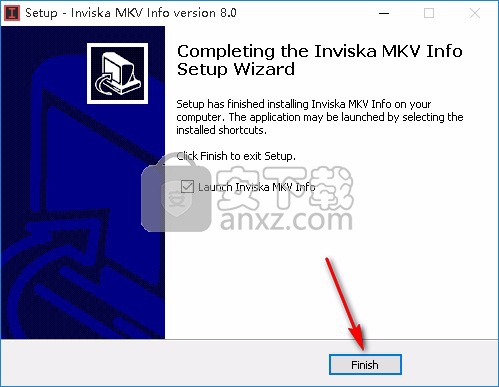
官方教程
要查看信息,只需将MKV文件拖放到窗口中,按右上角的“打开”按钮,或选择“ 文件” - >“ 打开文件”。
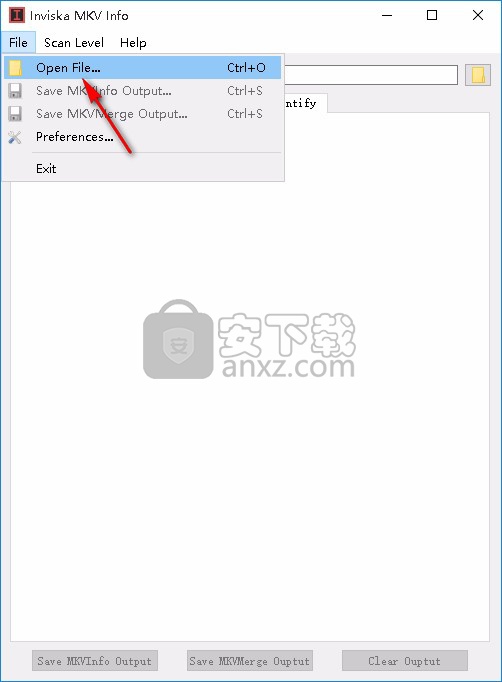
要切换到详细模式,请从菜单中选择扫描级别 - > 详细。如果已打开文件,将重新扫描并显示详细输出。请注意,虽然标准扫描几乎是即时扫描,但详细扫描需要相当长的时间,对于较大的文件,扫描时间会超过十秒。在详细模式下显示的附加信息对大多数用户来说没什么价值,因此最好使用标准扫描,除非您特别需要提示条目和文件位置。
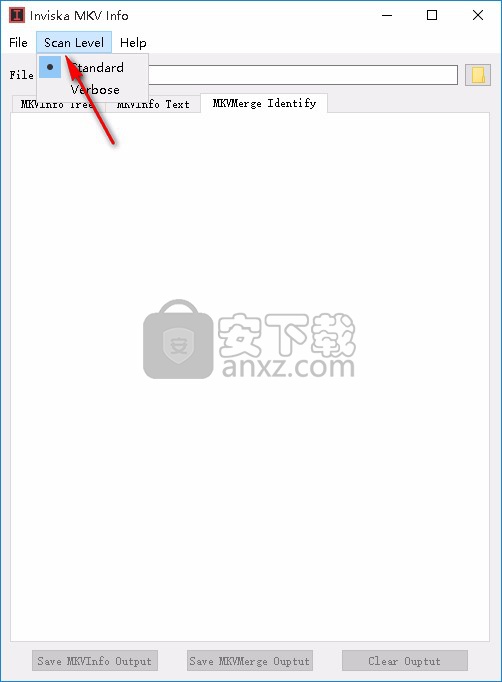
您可以选择默认情况下在“首选项”对话框中显示三个选项卡中的哪一个,该对话框可通过“ 文件” - > “首选项”访问。
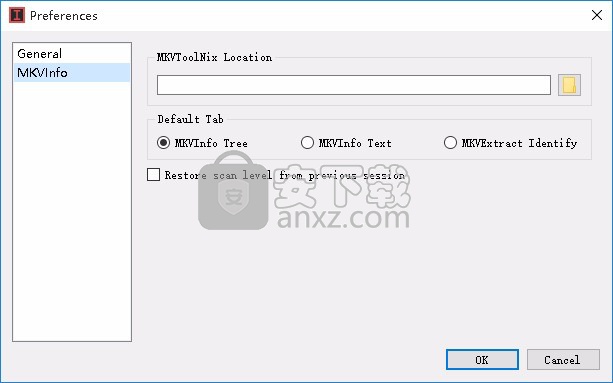
通过按“ 保存MKVInfo输出”按钮或选择“ 文件” - >“ 保存MKVInfo输出”,可以将MKVInfo输出保存到文本文件中。同样,可以通过单击Save MKVMerge Output按钮或选择File - > Save MKVMerge Output来保存MKVMerge Identify输出。
使用说明
1、点击添加文件或点击文件夹图标即可从本地文件夹中选择需要查看的视频文件。
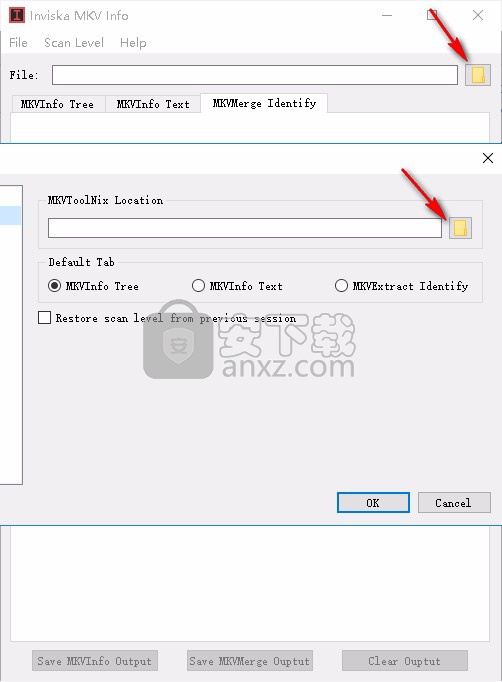
2、选择您需要查看文件的方式,可选择树和文本形式,也可选择合并识别模式,请您根据自身的需要来进行选择。
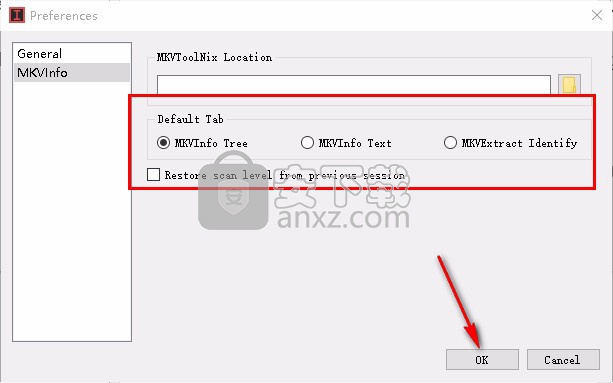
3、点击【General】按钮即可设置软件的显示语言,默认语言为英文,您可以根据自身需求来选择,选择完成后需要重启软件才会生效。
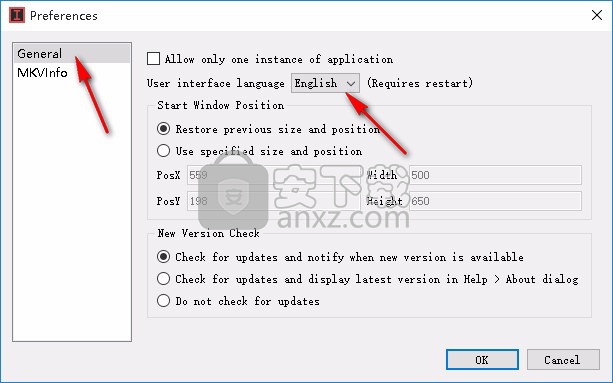
4、在如图所示的位置您可以设置启动窗口的大小,可以选择默认也可以自行设置。
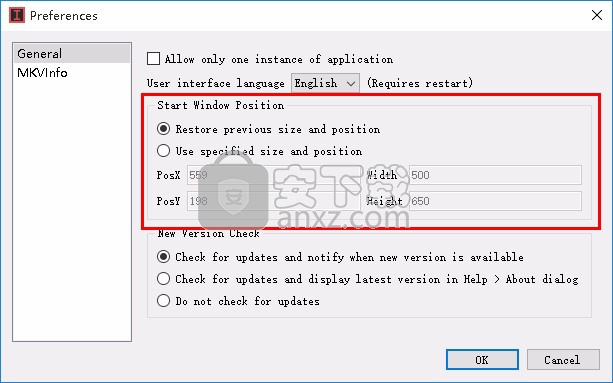
5、在如图所示的位置您可以设置软件的更新方式,可选择检查更新并在新版本可用时通知,也可选择不要检查更新。
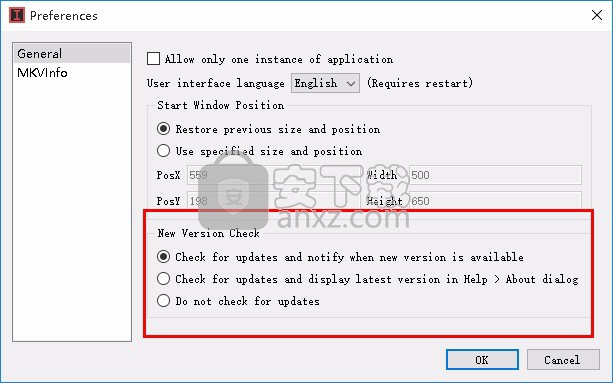
6、点击扫描级别按钮即可选择详细扫描或者是选择标准扫描,您可以根据文件的大小来进行选择。
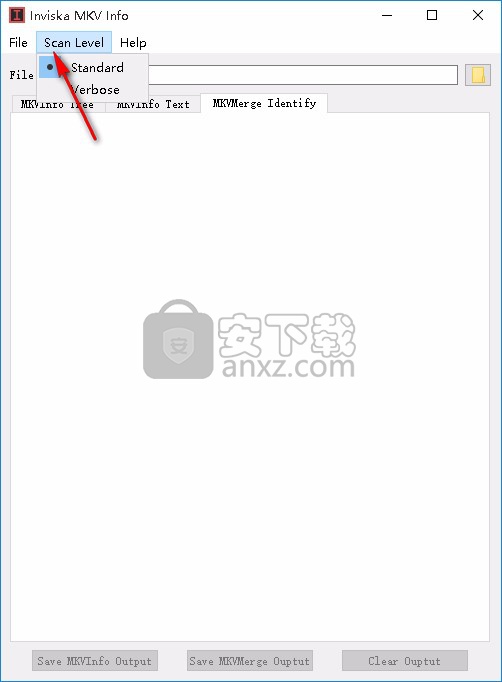
7、点击【Clear Ouptut】按钮即可一键清空已添加到软件界面的所有文件信息。
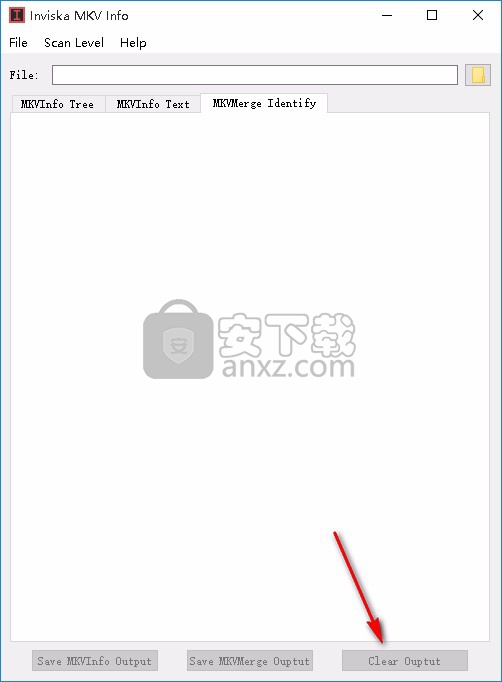
8、点击【Help】按钮即可查看软件的使用帮助以及功能特色等信息,还可以查看此软件的版本信息以及软件的开发作者。
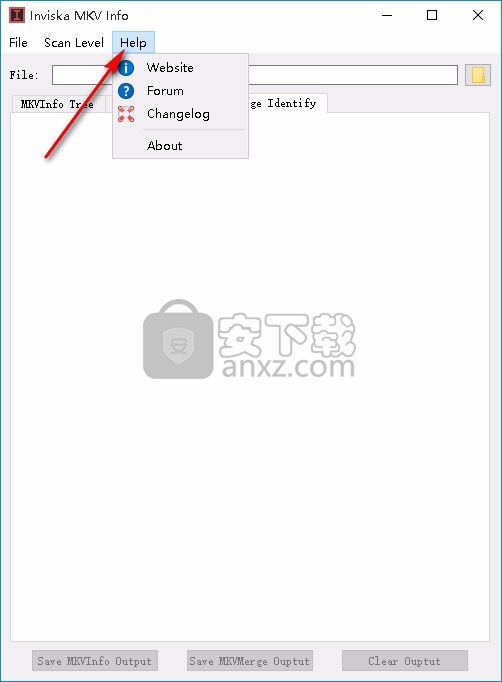
人气软件
-

pr2021中文 1618 MB
/简体中文 -

HD Video Repair Utility(mp4视频文件修复器) 36.7 MB
/简体中文 -

camtasia studio 2020中文 524 MB
/简体中文 -

adobe premiere pro 2021中文 1618 MB
/简体中文 -

vmix pro 22中文(电脑视频混合软件) 270.0 MB
/简体中文 -

BeeCut(蜜蜂剪辑) 83.6 MB
/简体中文 -

Sayatoo卡拉字幕精灵 35.10 MB
/简体中文 -

vsdc video editor(视频编辑专家) 99.5 MB
/简体中文 -

newblue插件 1229 MB
/简体中文 -

JavPlayerTrial(视频去马赛克软件) 41.1 MB
/简体中文


 斗鱼直播伴侣 6.3.10.0.529
斗鱼直播伴侣 6.3.10.0.529  达芬奇调色(DaVinci Resolve Studio) v2.29.15.43
达芬奇调色(DaVinci Resolve Studio) v2.29.15.43  360快剪辑软件 v1.3.1.3033
360快剪辑软件 v1.3.1.3033 






